Após selecionar Dossiê ou Processo e clicar em 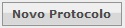 , a seguinte tela é exibida:
, a seguinte tela é exibida:
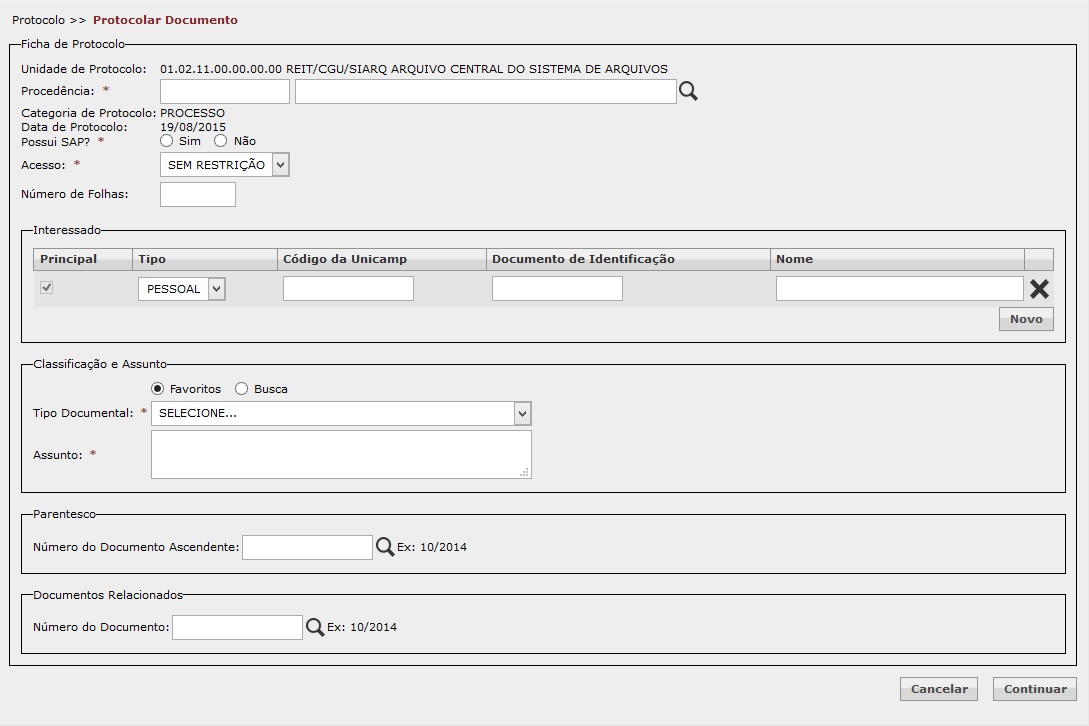
Para facilitar a visualização da tela e melhor orientar o usuário sobre o preenchimento dos campos, cada área da Ficha de Protocolo será detalhada a seguir:
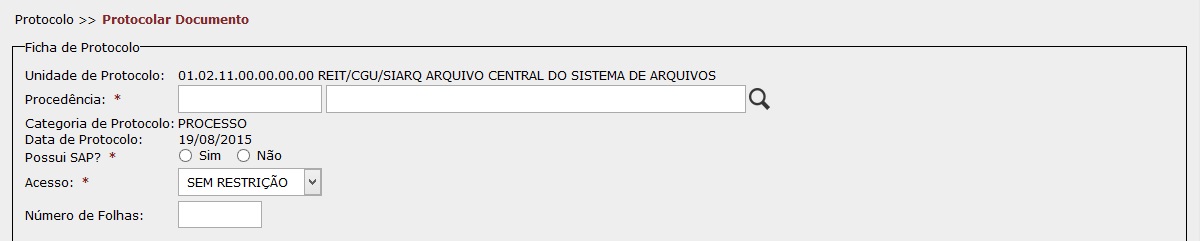
Preenchimento dos campos:
Todos os campos obrigatórios estão sinalizados com um asterisco (*).
- Unidade de Protocolo: Campo preenchido automaticamente com base na Unidade de Protocolo selecionada na tela anterior;
- Procedência: Informar o código da unidade/órgão que será a Procedência do documento. Caso o usuário desconheça o código, clicar na lupa ao lado do campo; uma tela para consulta será exibida e as orientações para preenchimento dos filtros de pesquisa encontram-se especificadas em Gerenciar Unidade;
- Categoria de Protocolo: Campo preenchido automaticamente com base na categoria de protocolo selecionada na tela anterior;
- Data de Protocolo: Campo preenchido automaticamente com a data atual;
- Possui SAP?: Informar se há uma Solicitação de Abertura de Processo ou Expediente;
- Acesso: Selecionar a opção de acesso ao documento - Sem Restrição, Restrito ou Reservado. Todos os usuários terão permissão para classificar um documento "Sem Restrição" e "Restrito". Para classificar um documento como "Reservado", é necessário possuir permissão (o responsável pelo Protocolo da unidade/órgão ou o Arquivo Central/SIARQ poderão configurar essa permissão);
- Número de Folhas: Informar o número de folhas que já serão juntadas no momento do protocolo do documento.
Sobre o preenchimento do campo "Acesso":
Ao selecionar que o acesso ao documento é Restrito, o seguinte campo é exibido ao usuário:
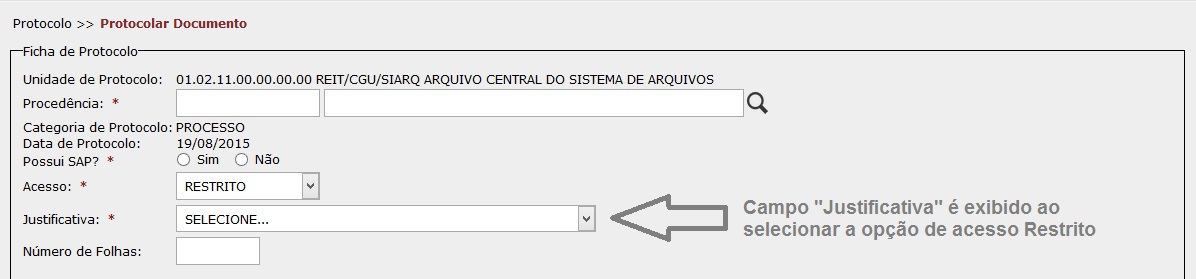
- Justificativa: Selecionar o motivo para classificar o acesso ao documento como Restrito.
Ao selecionar que o acesso ao documento é Reservado, os seguintes campos são exibidos ao usuário:
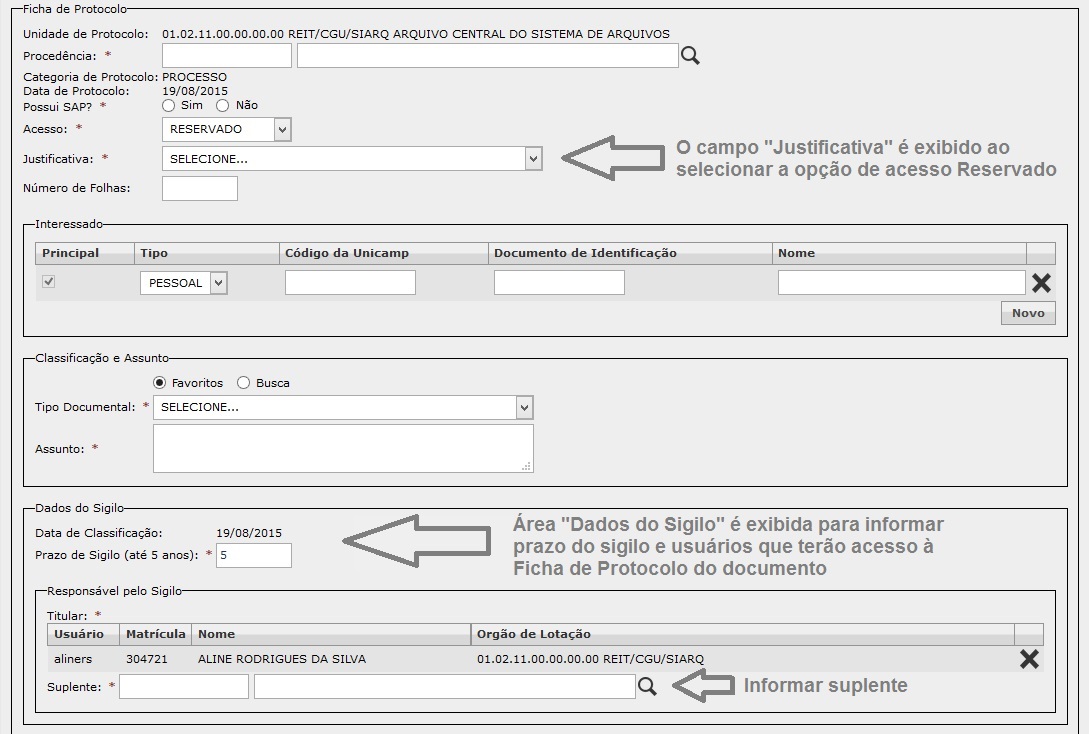
- Justificativa: Selecionar o motivo para classificar o acesso ao documento como Reservado;
- Prazo de Sigilo (até 5 anos): Informar o prazo para que o sigilo seja mantido (máximo de 5 anos);
- Titular: O campo já vem preenchido com o nome do usuário que está protocolando o documento (obs.: se esta classificação de sigilo estiver acontecendo em Alterar Protocolo de Documento ou Regularizar Identificação de Documento, o campo vem preenchido com o nome do usuário que está executando essas ações). É possível alterar o usuário titular clicando no
 ao lado do campo. Para inserir outro usuário, informar sua matrícula no primeiro campo ou clicar na lupa; uma tela para consulta será exibida e as orientações para preenchimento dos filtros de pesquisa encontram-se especificadas em Gerenciar Usuário;
ao lado do campo. Para inserir outro usuário, informar sua matrícula no primeiro campo ou clicar na lupa; uma tela para consulta será exibida e as orientações para preenchimento dos filtros de pesquisa encontram-se especificadas em Gerenciar Usuário;
- Suplente: Informar o usuário suplente. Caso o usuário desconheça a informação, clicar na lupa ao lado do campo; uma tela para consulta será exibida e as orientações para preenchimento dos filtros de pesquisa encontram-se especificadas em Gerenciar Usuário.
Obs.: Somente o Titular e o Suplente poderão ver a Ficha de Protocolo completa do documento e alterar a classificação de sigilo (alterar categoria de sigilo - Sem Restrição, Restrito ou Reservado, alterar prazo, alterar titular ou suplente etc.).
Ao iniciar o preenchimento da área Interessado, o usuário deverá selecionar o Tipo de Interessado, que pode ser Aluno, Pessoal, Órgãos ou Outros. Cada Tipo abre uma área diferente para preenchimento, conforme segue:
Ao selecionar Tipo "Aluno":

- Principal: Campo preenchido automaticamente e desabilitado.
- Código da Unicamp: Informar o R.A. do aluno;
- Documento de Identificação: Informar um documento de identificação do aluno (RG, CPF etc.)
- Nome: Informar o nome do aluno.
Obs.: O SIGAD possui integração com o sistema da DAC, portanto, ao informar o R.A. do aluno no campo "Código da Unicamp", o sistema trará automaticamente todas as informações do Interessado. Caso o Interessado não esteja cadastrado no banco de dados do sistema da DAC, o SIGAD emitirá a mensagem "Nenhum registro encontrado" e o usuário deverá preencher manualmente os demais campos.
O sistema permite a inserção de quantos Interessados forem necessários. Para inclusão de novo Interessado, clicar em  . Para excluir um Interessado, clicar no
. Para excluir um Interessado, clicar no  ao lado da informação desejada. Quando o usuário informa mais um Interessado, o campo "Principal" pode ser alterado, conforme exemplo:
ao lado da informação desejada. Quando o usuário informa mais um Interessado, o campo "Principal" pode ser alterado, conforme exemplo:

Todas as orientações anteriores se aplicam aos demais Interessados, que serão detalhados a seguir.
Ao selecionar Tipo "Pessoal":

- Principal: Campo preenchido automaticamente e desabilitado.
- Código da Unicamp: Informar a matrícula do funcionário;
- Documento de Identificação: Informar um documento de identificação do funcionário (RG, CPF etc.);
- Nome: Informar o nome do funcionário.
Obs.: O SIGAD possui integração com o sistema da DGRH, portanto, ao informar a matrícula do funcionário no campo "Código da Unicamp", o sistema trará automaticamente todas as informações do Interessado. Caso o Interessado não esteja cadastrado no banco de dados do sistema da DGRH, o SIGAD emitirá a mensagem "Nenhum registro encontrado" e o usuário deverá preencher manualmente os demais campos.
Ao selecionar tipo "Órgão":

- Principal: Campo preenchido automaticamente e desabilitado.
- Código da Unicamp: Informar o código da unidade/órgão que será o Interessado do documento. Caso o usuário desconheça o código, clicar na lupa ao lado do campo; uma tela para consulta será exibida e as orientações para preenchimento dos filtros de pesquisa encontram-se especificadas em Gerenciar Unidade.
Neste caso, o campo "Documento de Identificação" ficará em branco e o campo "Nome" será preenchido automaticamente assim que o usuário informar o código da unidade/órgão.
Ao preencher Tipo "Outros":

- Principal: Campo preenchido automaticamente e desabilitado;
- Documento de Identificação: Informar um documento de identificação do Interessado (RG, CPF, CNPJ etc);
- Nome: Informar o nome do Interessado. Enquadram-se nesta categoria pessoas externas à Universidade, tais como estagiários, prestadores de serviços voluntários, e também instituições, organizações ou empresas que tenham alguma relação com a Universidade.
Neste caso, o campo "Código da Unicamp" permanecerá desabilitado.
Na área "Classificação e Assunto", o usuário deverá indicar se pesquisará o Tipo Documental (último nível do Plano de Classificação) entre seus Favoritos ou se fará a Busca.
- Favoritos: Os tipos documentais "Favoritos" serão listados em um combo de seleção, conforme imagem abaixo, e são pré-configurados em "Perfil do Usuário".

- Busca: Ao optar pela "Busca", o sistema exibe a seguinte tela:

- Tipo Documental: Informar o tipo documental (ex.: processo de vida funcional; processo de aquisição de material/serviços por licitação etc.). Caso o usuário desconheça o código do Tipo Documental, clicar na lupa ao lado do campo; uma tela para consulta será exibida e as orientações para preenchimento dos filtros de pesquisa encontram-se especificadas em Gerenciar Classe;
- Assunto: Informar o assunto do documento.
Ao preencher o campo "Tipo Documental", o sistema exibe o campo "Classificação", que já vem preenchido automaticamente. Caso o Tipo Documental possua uma tabela de assunto - utilizada para padronizar assuntos no sistema -, a seguinte imagem aparecerá para o usuário:

- Tabela de Assunto: Selecionar um assunto;
- Complemento do Assunto: Complementar o assunto selecionado anteriormente.
- Assunto: Campo preenchido automaticamente com as informações sinalizadas em Tabela de Assunto + Complemento do Assunto.
Caso o usuário não encontre o Tipo Documental adequado para o documento que está sendo protocolado, pode-se selecionar a opção "Outros". A seguinte imagem é exibida:

- Complemento do Tipo Documental: Especificar o tipo de documento que está sendo protocolado;
- Classificação: Informar uma classificação (série) para o documento (aquela que o usuário considerar mais adequada para o Tipo Documental informado no campo anterior). Caso o usuário desconheça o código da classificação, clicar na lupa ao lado do campo; uma tela para consulta será exibida e as orientações para preenchimento dos filtros de pesquisa encontram-se especificadas em Gerenciar Classe;
- Assunto: Informar o assunto do documento.
Na área "Parentesco" e "Documentos Relacionados", o usuário deverá informar se o documento possui um ascendente (ou seja, um documento que deu origem ao que está sendo protocolado) ou documentos relacionados.
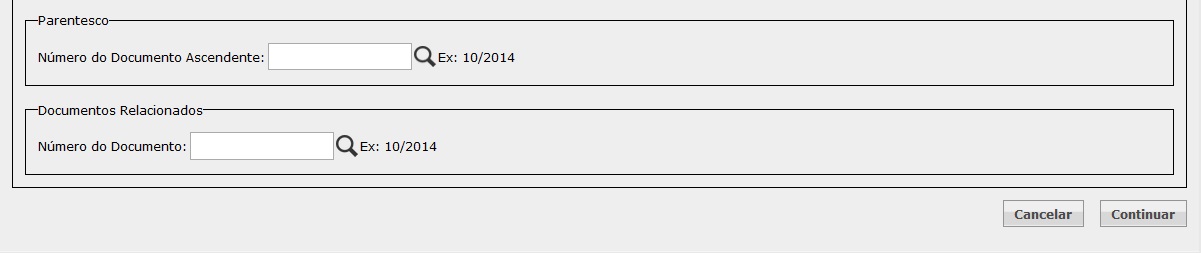
- Número do Documento Ascendente: Informar o número do documento ascendente. Caso o usuário desconheça o número do documento, clicar na lupa ao lado do campo; uma tela para consulta será exibida e as orientações para preenchimento dos filtros de pesquisa encontram-se especificadas em Consultar Documentos. Somente um documento poderá ser informado.
- Número do Documento: Informar o número do documento relacionado. Caso o usuário desconheça o número do documento, clicar na lupa ao lado do campo; uma tela para consulta será exibida e as orientações para preenchimento dos filtros de pesquisa encontram-se especificadas em Consultar Documentos. Neste caso, vários documentos poderão ser informados. Digitar o número no campo destacado na imagem a seguir e teclar Enter. Este procedimento se repetirá para cada documento a ser inserido:
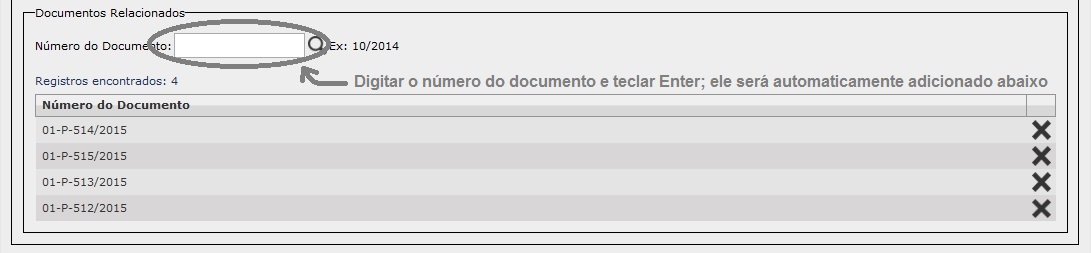
Para excluir um documento da lista, clicar no  ao lado da informação desejada.
ao lado da informação desejada.
Obs.: Em protocolo de Dossiê, a área "Parentesco" não estará disponível.
O botão  permite que o usuário cancele a operação em andamento e retorne para a tela inicial da funcionalidade;
permite que o usuário cancele a operação em andamento e retorne para a tela inicial da funcionalidade;
O botão  acessa a segunda página da Ficha de Protocolo do documento, para inserção de informações adicionais, se houver. Ao clicar neste botão, a seguinte tela é exibida:
acessa a segunda página da Ficha de Protocolo do documento, para inserção de informações adicionais, se houver. Ao clicar neste botão, a seguinte tela é exibida:
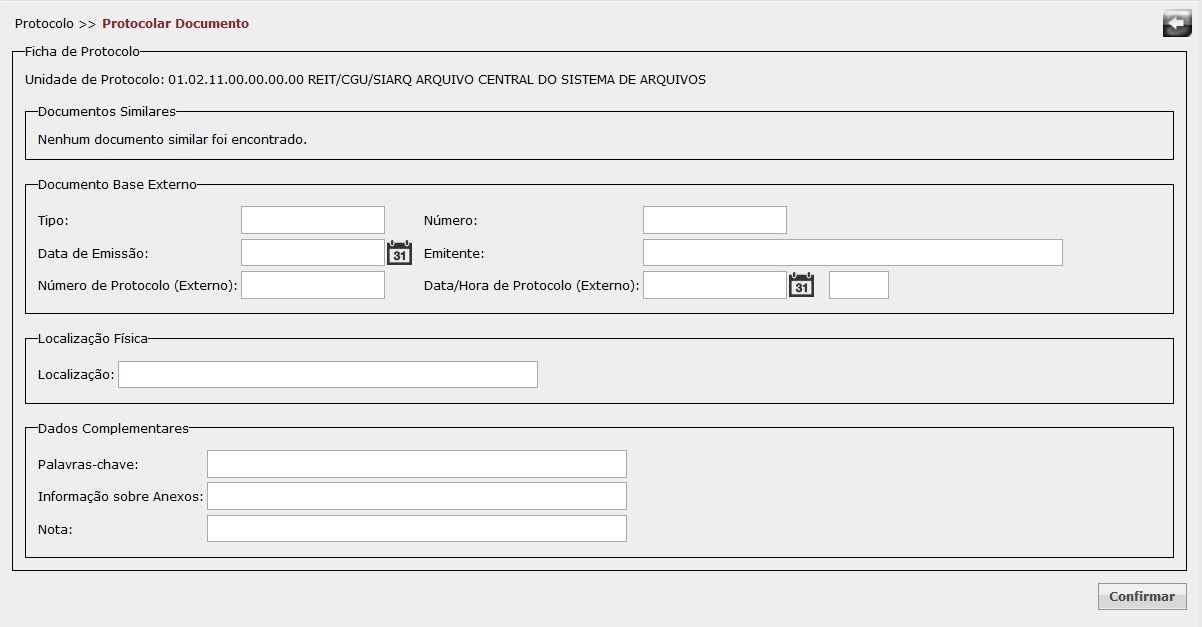
Preenchimento dos campos:
- Documentos similares: Área destinada à busca, pelo sistema, de documentos similares ao que está sendo protocolado. Esta ação é executada com o intuito de evitar duplicação de informação. Caso seja constatada a existência de outro documento que atenda ao usuário, cancelar o protocolo em andamento; caso contrário, continuar preenchendo a Ficha de Protocolo.
- Documento Base Externo - Documento externo ao SIGAD - ou seja, não protocolado no sistema - que deu origem ao documento cujo protocolo está em andamento:
- Tipo: Informar o tipo de documento base externo (ex.: Ofício, Memorando, Parecer etc.);
- Número: Informar o número do documento base externo;
- Data de Emissão: Informar a data de emissão do documento base externo;
- Emitente: Informar o emitente do documento base externo;
- Número de Protocolo (Externo): Informar o número de protocolo externo (ao SIGAD), quando houver;
- Data/Hora de Protocolo (Externo): Informar a data e a hora do protocolo externo (ao SIGAD), quando houver.
- Localização: Informar a localização física do documento (sala, armário etc.).
- Palavras-chave: Inserir palavras ou expressões que caracterizem o documento;
- Informações sobre Anexos: Indicar a existência de anexos, se houver;
- Nota: Espaço destinado ao acréscimo de qualquer outra informação não contemplada nos campos anteriores.
O botão  (Voltar) retorna para a tela imediatamente anterior, ou seja, para a primeira tela da Ficha de Protocolo.
(Voltar) retorna para a tela imediatamente anterior, ou seja, para a primeira tela da Ficha de Protocolo.
Após o preenchimento de todas as informações necessárias, clicar em  . O sistema exibirá a mensagem "Protocolo realizado com sucesso" e emitirá automaticamente o "Termo de Autuação/Abertura".
. O sistema exibirá a mensagem "Protocolo realizado com sucesso" e emitirá automaticamente o "Termo de Autuação/Abertura".
Obs.: Se o usuário informar, na primeira tela, que o documento possui SAP (Solicitação de Abertura de Processo ou Expediente), o sistema perguntará, no momento da confirmação, se deseja gerar o Termo de Autuação/Abertura. O sistema terá o mesmo comportamento se o usuário informar um Documento Base Externo na segunda tela. Caso nenhuma das informações seja preenchida (SAP e Doc. Base Externo), o sistema gerará o Termo automaticamente.
Ao concluir a operação, o SIGAD exibe uma tela de detalhe:

A Ficha de Protocolo traz todas as informações inseridas no momento do protocolo do documento e traz também uma área intitulada "Documento Digital", na qual todos os termos gerados para o documento (Termo de Autuação/Abertura, Termo de Regularização de Identificação, Termo de Encerramento etc.) serão automaticamente carregados.
Além disso, apresenta os seguintes botões:
 (Protocolar): este botão só aparece se o protocolo em questão for de um Dossiê, pois ele direciona o usuário para o protocolo de um documento SIGAD, ou seja, é utilizado para transformar dossiê em processo;
(Protocolar): este botão só aparece se o protocolo em questão for de um Dossiê, pois ele direciona o usuário para o protocolo de um documento SIGAD, ou seja, é utilizado para transformar dossiê em processo;
 (Tramitar): permite o encaminhamento do documento para outras unidades/órgãos.
(Tramitar): permite o encaminhamento do documento para outras unidades/órgãos.
 (Download): permite a reimpressão de termos já gerados para o documento;
(Download): permite a reimpressão de termos já gerados para o documento;
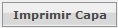 : permite a impressão da capa do documento;
: permite a impressão da capa do documento;
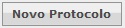 : permite o protocolo de um novo documento, ou seja, retorna à tela inicial da funcionalidade.
: permite o protocolo de um novo documento, ou seja, retorna à tela inicial da funcionalidade.
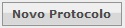 , a seguinte tela é exibida:
, a seguinte tela é exibida: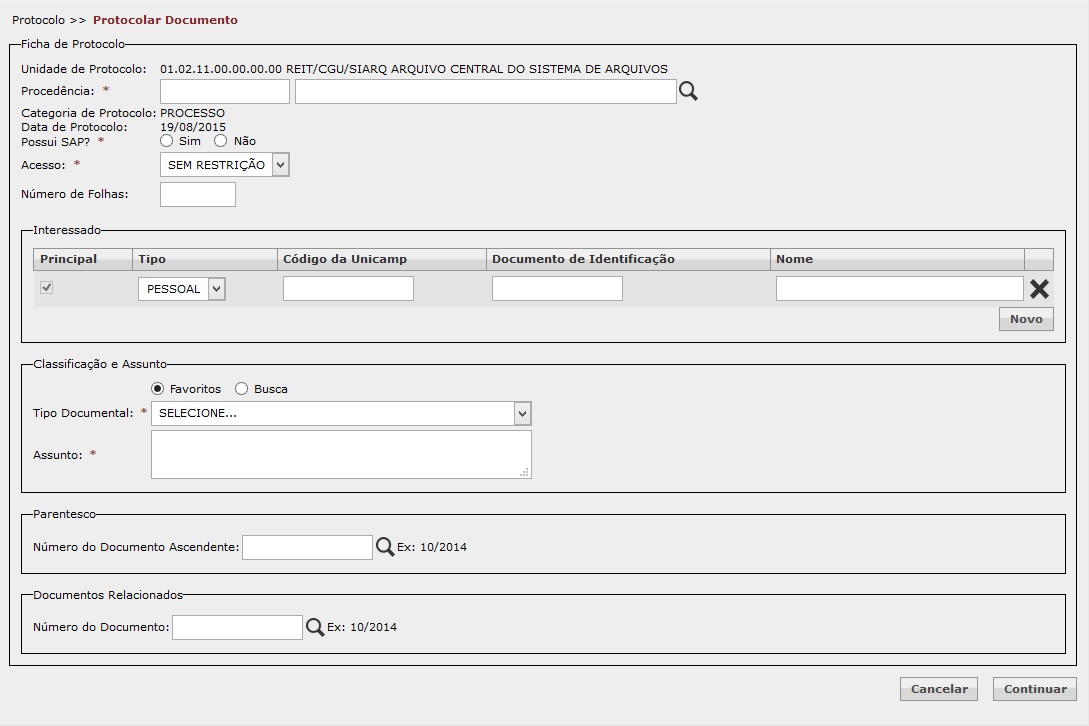
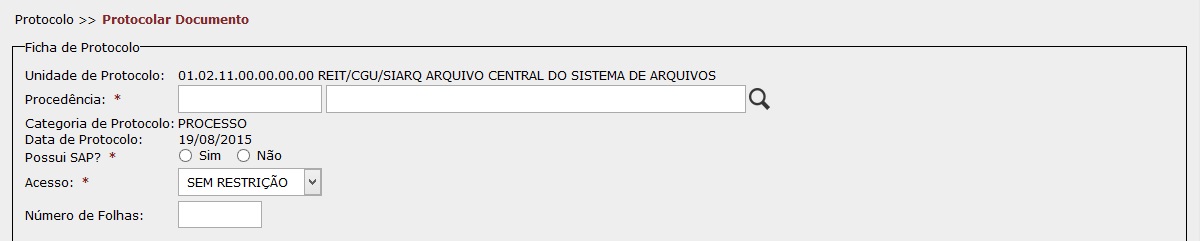
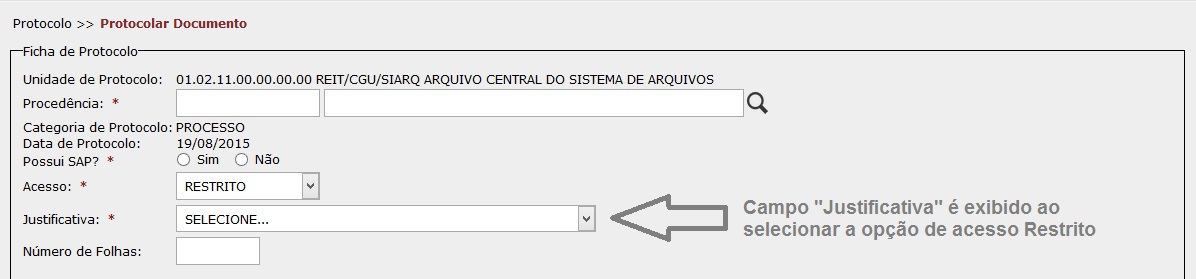
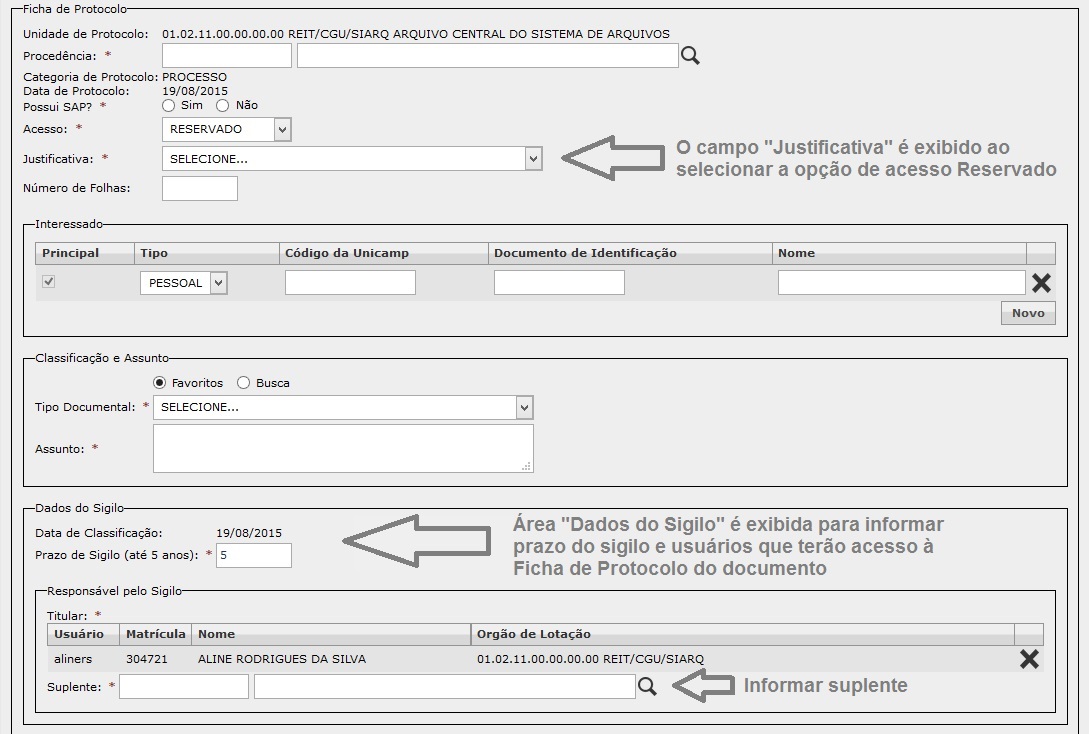
 ao lado do campo. Para inserir outro usuário, informar sua matrícula no primeiro campo ou clicar na lupa; uma tela para consulta será exibida e as orientações para preenchimento dos filtros de pesquisa encontram-se especificadas em Gerenciar Usuário;
ao lado do campo. Para inserir outro usuário, informar sua matrícula no primeiro campo ou clicar na lupa; uma tela para consulta será exibida e as orientações para preenchimento dos filtros de pesquisa encontram-se especificadas em Gerenciar Usuário;
 . Para excluir um Interessado, clicar no
. Para excluir um Interessado, clicar no  ao lado da informação desejada. Quando o usuário informa mais um Interessado, o campo "Principal" pode ser alterado, conforme exemplo:
ao lado da informação desejada. Quando o usuário informa mais um Interessado, o campo "Principal" pode ser alterado, conforme exemplo:







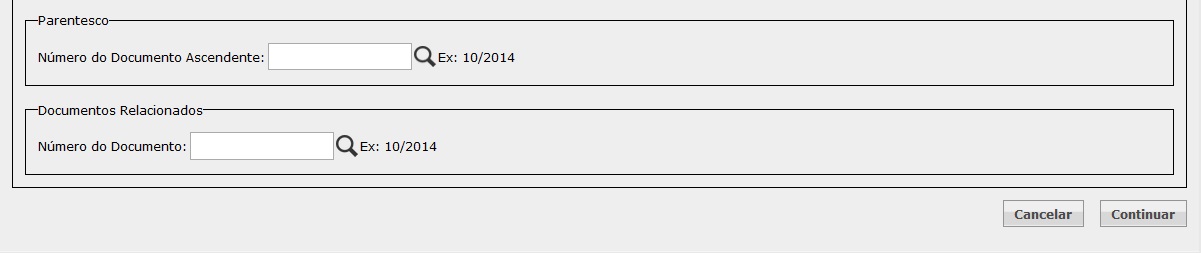
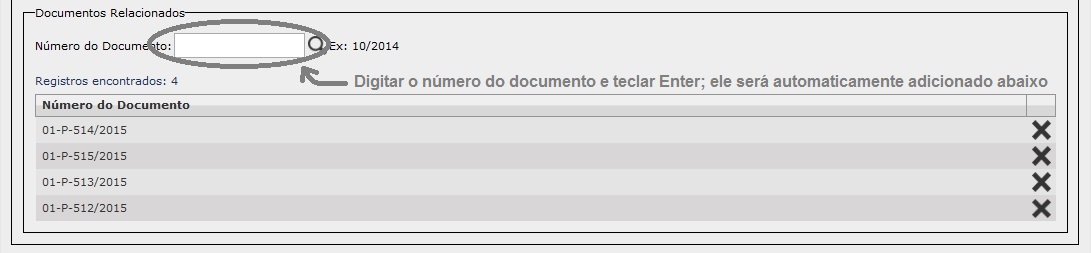
 ao lado da informação desejada.
ao lado da informação desejada. permite que o usuário cancele a operação em andamento e retorne para a tela inicial da funcionalidade;
permite que o usuário cancele a operação em andamento e retorne para a tela inicial da funcionalidade; acessa a segunda página da Ficha de Protocolo do documento, para inserção de informações adicionais, se houver. Ao clicar neste botão, a seguinte tela é exibida:
acessa a segunda página da Ficha de Protocolo do documento, para inserção de informações adicionais, se houver. Ao clicar neste botão, a seguinte tela é exibida: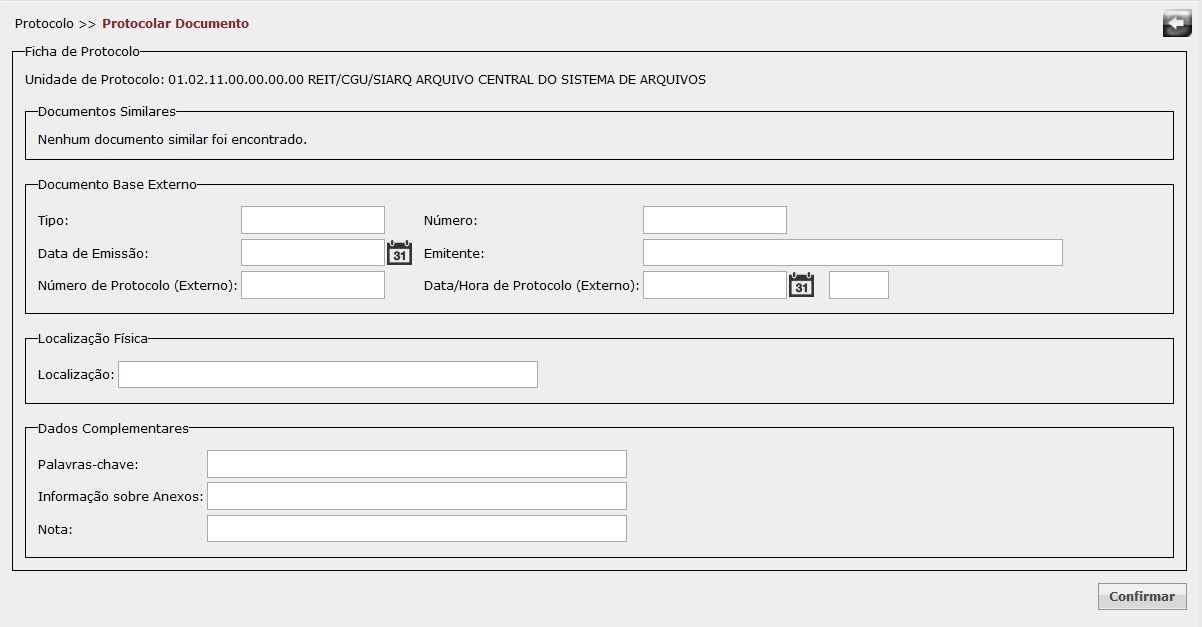
 (Voltar) retorna para a tela imediatamente anterior, ou seja, para a primeira tela da Ficha de Protocolo.
(Voltar) retorna para a tela imediatamente anterior, ou seja, para a primeira tela da Ficha de Protocolo. . O sistema exibirá a mensagem "Protocolo realizado com sucesso" e emitirá automaticamente o "Termo de Autuação/Abertura".
. O sistema exibirá a mensagem "Protocolo realizado com sucesso" e emitirá automaticamente o "Termo de Autuação/Abertura".
 (Protocolar): este botão só aparece se o protocolo em questão for de um Dossiê, pois ele direciona o usuário para o protocolo de um documento SIGAD, ou seja, é utilizado para transformar dossiê em processo;
(Protocolar): este botão só aparece se o protocolo em questão for de um Dossiê, pois ele direciona o usuário para o protocolo de um documento SIGAD, ou seja, é utilizado para transformar dossiê em processo;![]() (Tramitar): permite o encaminhamento do documento para outras unidades/órgãos.
(Tramitar): permite o encaminhamento do documento para outras unidades/órgãos. (Download): permite a reimpressão de termos já gerados para o documento;
(Download): permite a reimpressão de termos já gerados para o documento;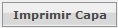 : permite a impressão da capa do documento;
: permite a impressão da capa do documento;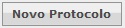 : permite o protocolo de um novo documento, ou seja, retorna à tela inicial da funcionalidade.
: permite o protocolo de um novo documento, ou seja, retorna à tela inicial da funcionalidade.